หน้าต่อไปนี้ได้รับการแปลโดยระบบการแปลด้วยเครื่อง
โปรดทราบ: ระบบการแปลด้วยคอมพิวเตอร์ไม่ถูกต้อง 100%
คำบางคำรวมทั้งคำนามที่เหมาะสมอาจมีการแปลผิด
รุ่นที่ใช้งานได้: CL4NX/6NX
โปรดดูด้านล่าง
เริ่มต้นข้อมูลและการตั้งค่าบนผลิตภัณฑ์
|
|
|
-
|
โดยทั่วไปไม่จำเป็นต้องดำเนินการเริ่มต้น การทำเช่นนั้นอาจเปลี่ยนแปลงเงื่อนไขการพิมพ์
|
|
-
|
ข้อมูลที่จะเตรียมใช้งานคือแบบอักษรและกราฟิกที่ลงทะเบียนไว้ในผลิตภัณฑ์
|
|
|
1.
|
กด  ปุ่มในโหมด ออนไลน์ ปุ่มในโหมด ออนไลน์
|
ผลิตภัณฑ์เปลี่ยนเป็นโหมด ออฟไลน์
|
2.
|
กด  ปุ่ม. ปุ่ม.
|
ผลิตภัณฑ์เปลี่ยนเป็นโหมด การตั้งค่า
|
3.
|
เลือก [ เครื่องมือ ] ใช้  - -  ปุ่ม ปุ่ม
|
|
4.
|
กด  ปุ่ม. ปุ่ม.
|
|
5.
|
เลือก [ รีเซ็ต ] ใช้  - -  ปุ่ม ปุ่ม
|
|
6.
|
กด  ปุ่ม. ปุ่ม.
|
ที่
[ เลือก ] หน้าจอปรากฏขึ้น
|
7.
|
เลือก [ ข้อมูลและการตั้งค่า ] ใช้  - -  ปุ่ม ปุ่ม
|
|
8.
|
กด 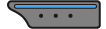 ปุ่ม. ปุ่ม.
|
|
9.
|
เลือก รายการการตั้งค่าที่จะเริ่มต้นโดยใช้  - -  ปุ่ม ปุ่ม
|
เริ่มต้นข้อมูลและการตั้งค่า
[ รีเซ็ตโดยผู้ใช้ (-อินเตอร์เฟส) ]
เริ่มต้นข้อมูลและการตั้งค่าที่ไม่รวมอยู่ใน
[ อินเตอร์เฟส ] เมนู.
[ รีเซ็ตเป็นค่าจากโรงงาน ]
เริ่มต้นสู่สถานะหลังการจัดส่งจากโรงงาน
[ รีเซ็ตโดยโรงงาน (-อินเตอร์เฟส) ]
เริ่มต้นรายการที่ไม่รวมอยู่ใน
[ อินเตอร์เฟส ] เมนูสถานะหลังส่งสินค้าจากโรงงาน
เริ่มต้นข้อมูลและการตั้งค่าใน
[ อินเตอร์เฟส ] เมนู.
เริ่มต้นข้อมูลและการตั้งค่าใน
[ การพิมพ์ ] เมนู.
|
10.
|
กด 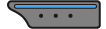 ปุ่ม. ปุ่ม.
|
|
11.
|
กด 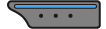 ปุ่มเพื่อดำเนินการเริ่มต้น ปุ่มเพื่อดำเนินการเริ่มต้น
|
กด
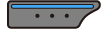
ปุ่มเพื่อยกเลิกการเริ่มต้น
เมื่อการเตรียมใช้งานเสร็จสิ้น ผลิตภัณฑ์จะรีบูต
ข้อคิดเห็น
0 ข้อคิดเห็น
โปรด ลงชื่อเข้าใช้ เพื่อแสดงข้อคิดเห็น